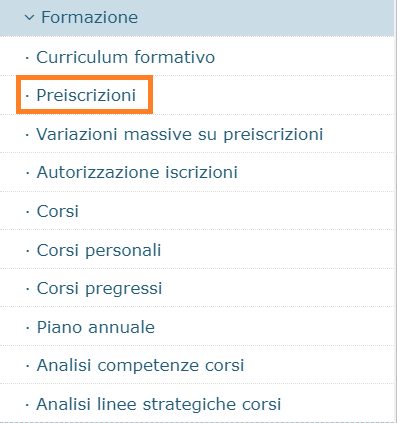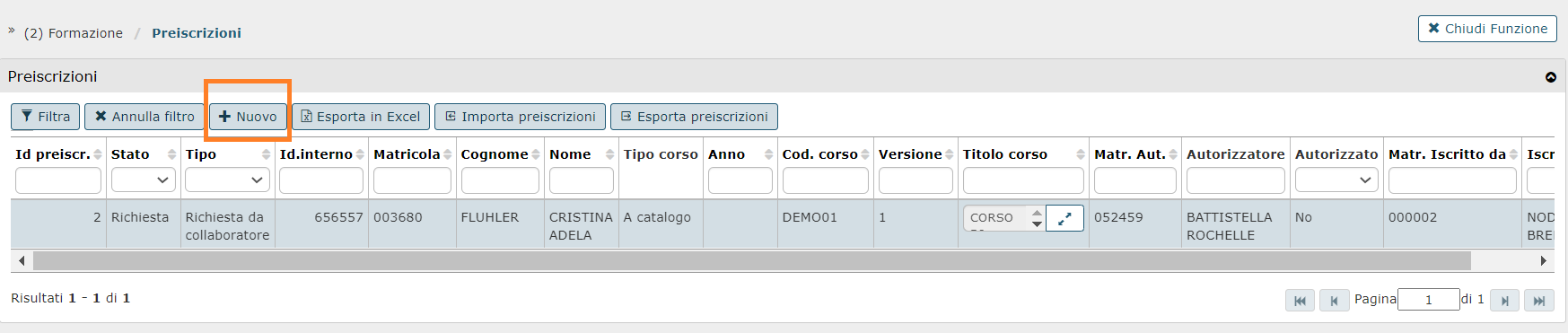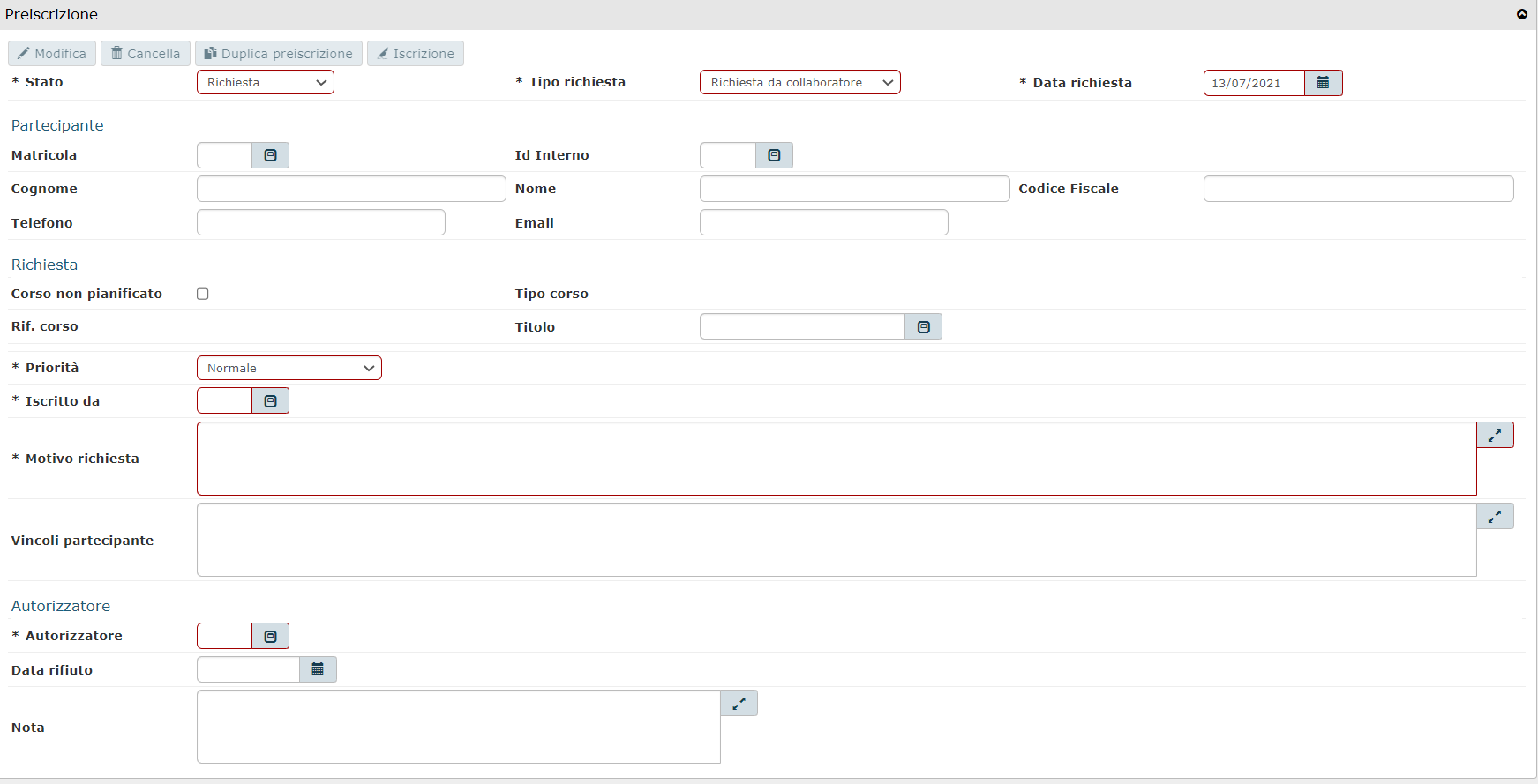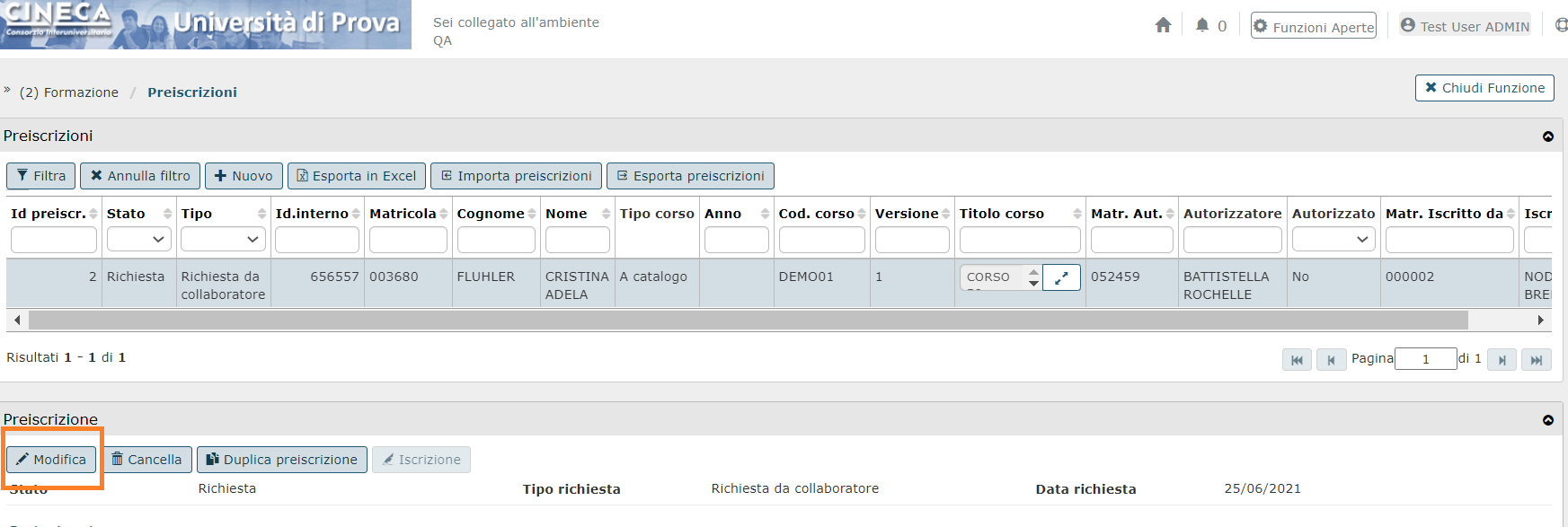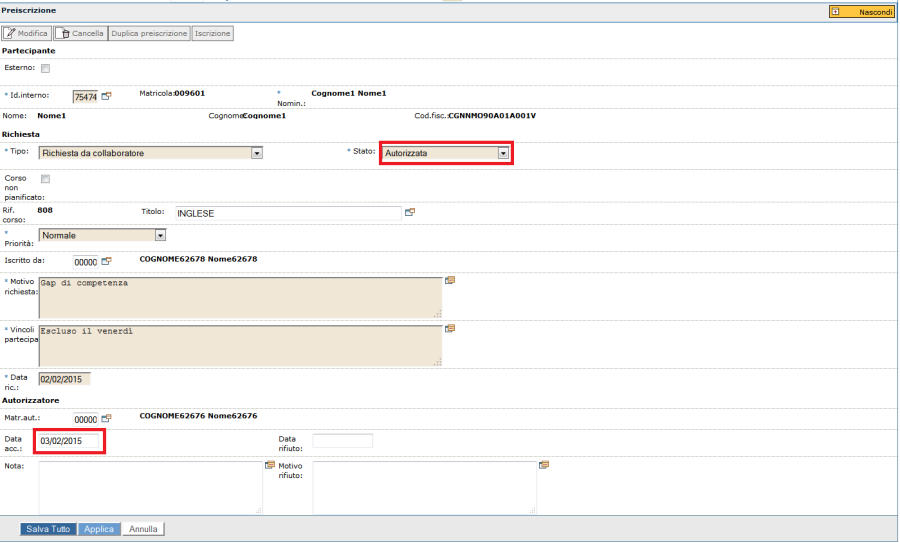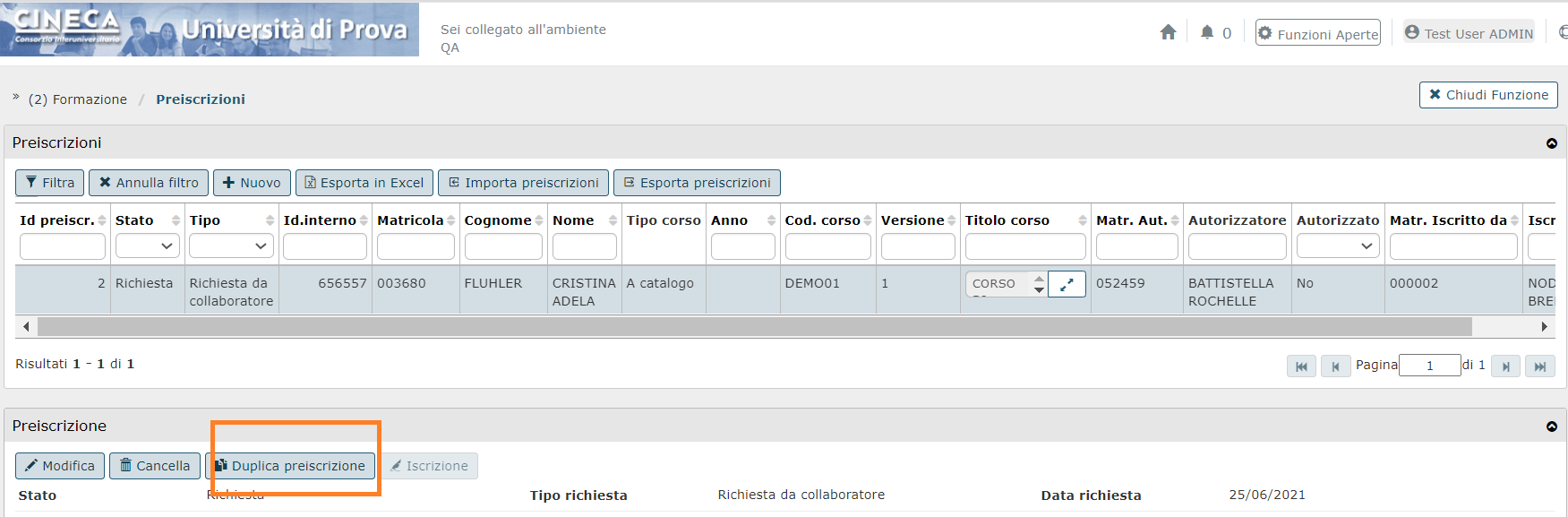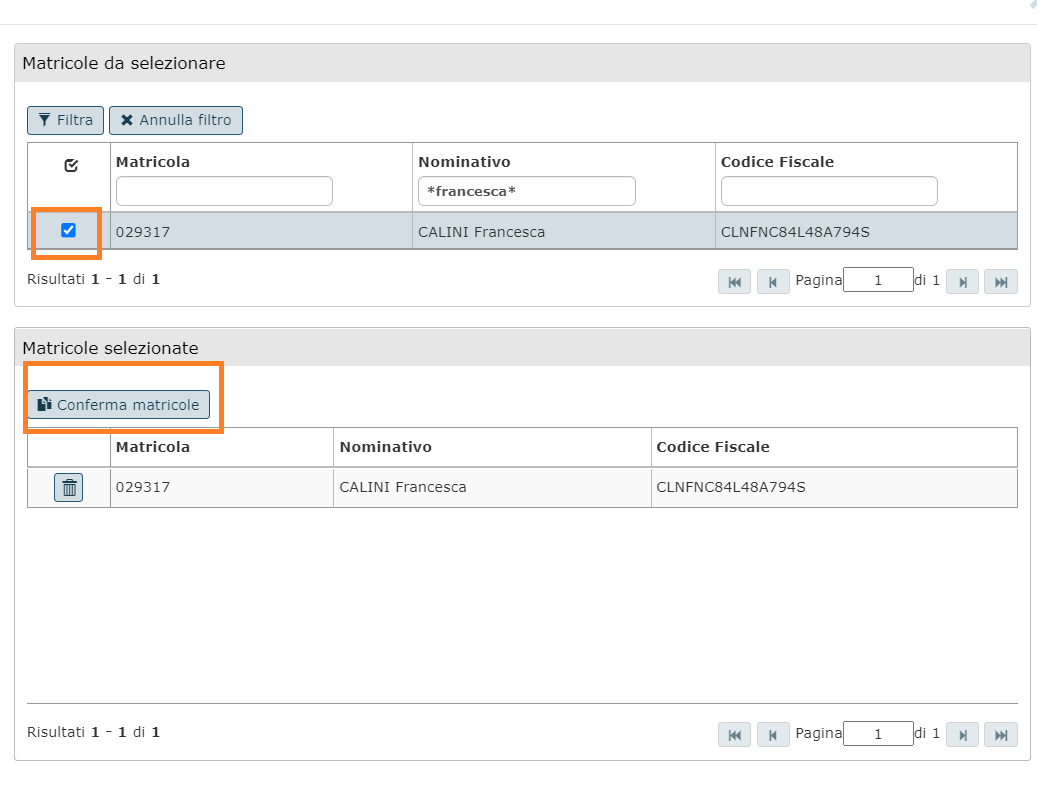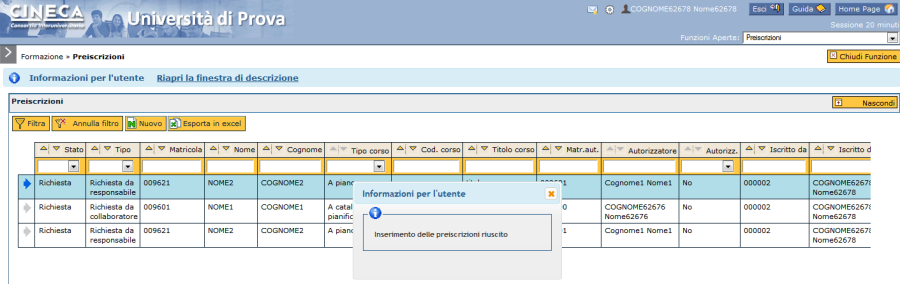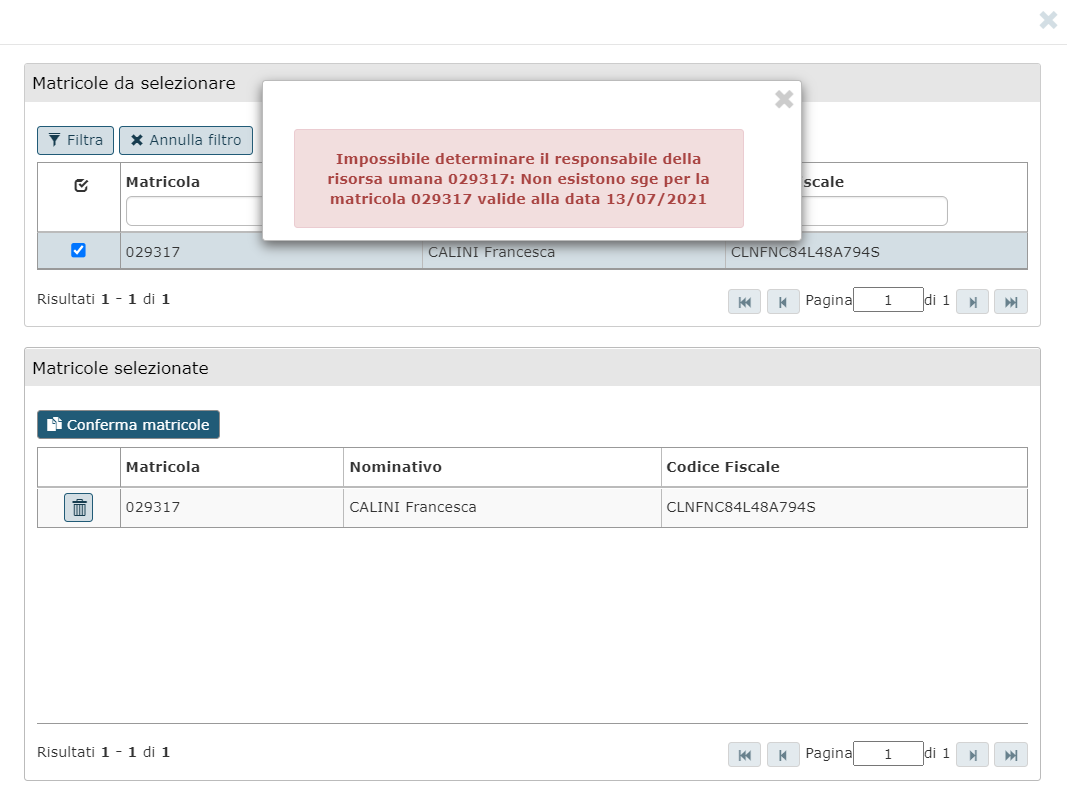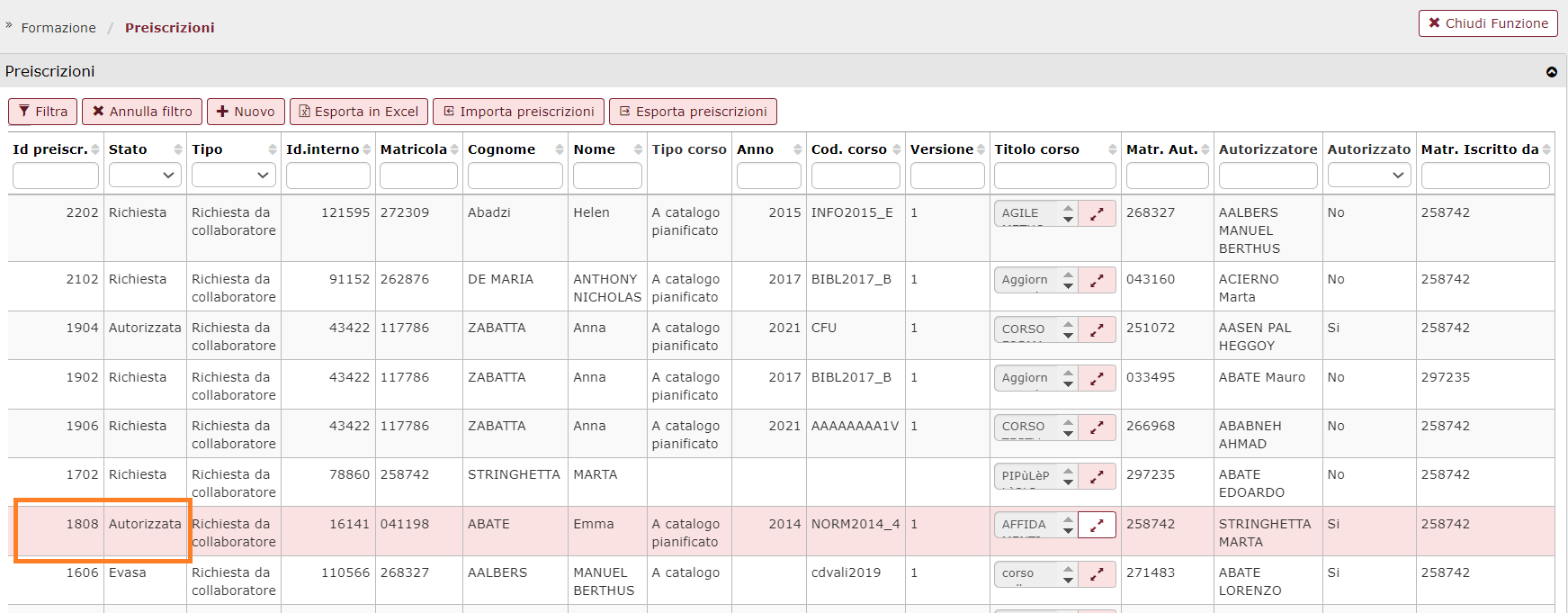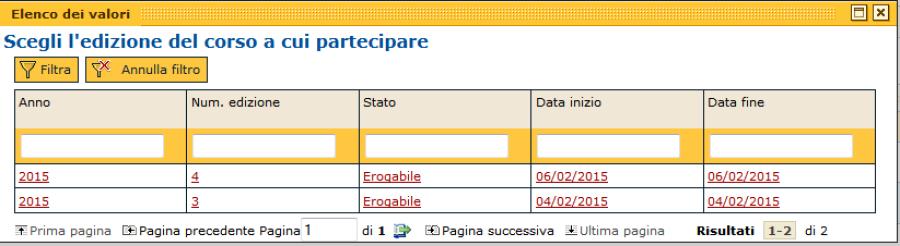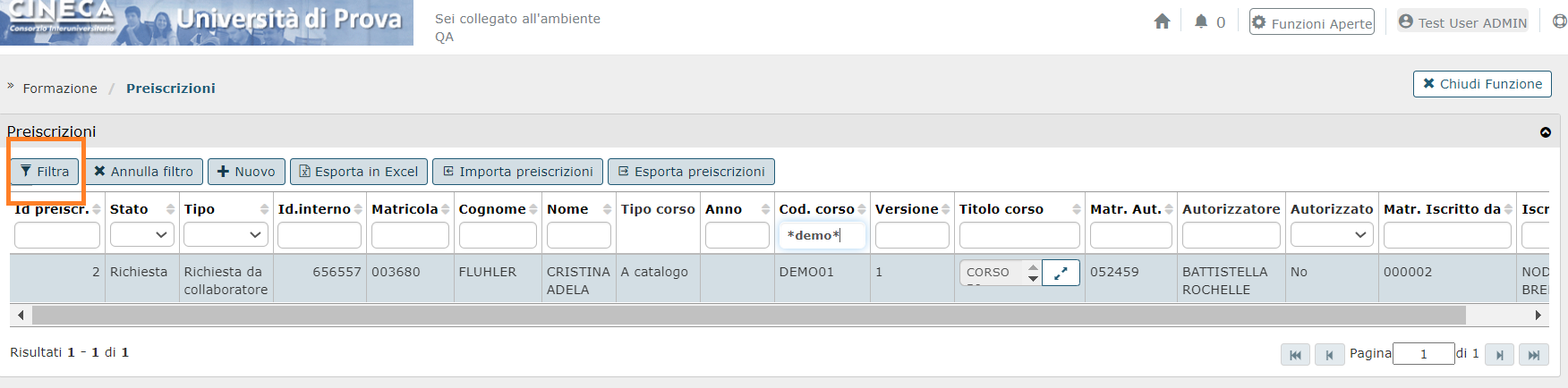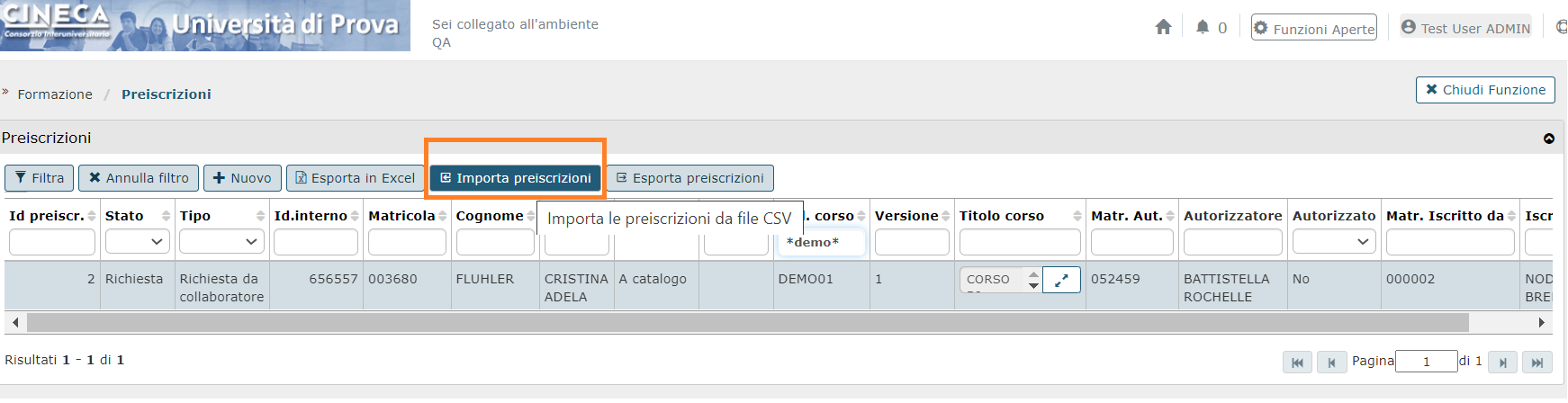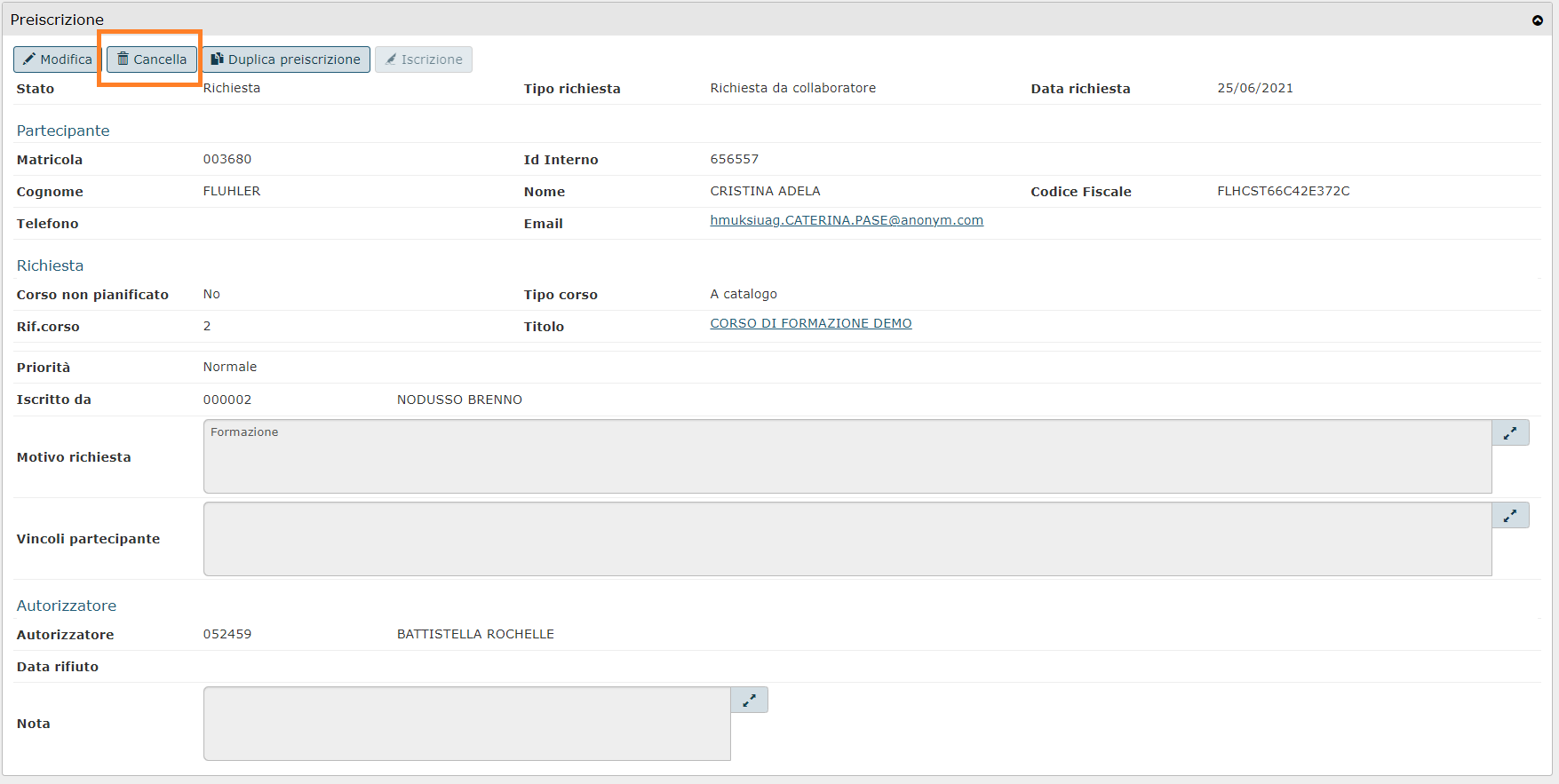Descrizione della funzione
La presente funzione consente all'ufficio formazione di gestire le richieste di formazione arrivate dai vari soggetti. Le richieste (preiscrizione) possono essere generate dalle Risorse Umane, dai Responsabili di Struttura, dall'Ufficio Formazione oppure dal Responsabile Sviluppo Organizzativo in seguito all'analisi dei gap di competenza. La fase di generazione della richiesta da parte della risorsa umana e/o Responsabile della struttura e la relativa autorizzazione è gestita contestualmente alla consultazione del curriculum formativo.
Attraverso questa funzione, quindi, l'ufficio formazione può: censire le preiscrizioni, consultare e gestire le preiscrizioni che le risorse umane hanno inserito per sé e per i propri collaboratori dal curriculum formativo, gestirle autorizzandole, rifiutandole ed evadendole.
Procedure di riferimento
Inserisci preiscrizione
Modifica preiscrizione
Duplica preiscrizione
Iscrizione
Ricerca preiscrizione
Estrai preiscrizione
Cancella preiscrizione
Come accedere alla funzione
Per accedere alla funzione selezionare dal menù principale di U-GOV la voce di Menù Formazione- Preiscrizioni
Formazione >> Preiscrizioni |
Inserisci preiscrizioni
Una preiscrizione può essere inserita dall'ufficio formazione attraverso la presente funzione o può essere inserita dalle risorse umane dalla funzione curriculum formativo. Nella presente funzione verranno visualizzate tutte le richieste, sia quelle inserite dal curriculum sia quelle inserite dalla funzione Preiscrizioni. La provenienza della richiesta la si evince dal campo "Tipo richiesta" e gli stati della preiscrizione seguiranno un iter diverso a seconda del richiedente.
Al fine di inserire una nuova preiscrizione, a cura dell'ufficio formazione, cliccare sul pulsante Nuovo come da immagine successiva.
Alla pressione del pulsante Nuovo si presenta la seguente maschera.
I campi da valorizzare sono:
Stato | Menù a tendina dal quale individuare lo stato della richiesta. Qualora la richiesta provenga da una risorsa umana, dunque inserita dal curriculum formativo, lo stato della richiesta perverrà in stato "Richiesta"; qualora la richiesta provenga da un responsabile per un proprio collaboratore, preiscrizione dunque inserita dal curriculum formativo, lo stato della richiesta perverrà in stato "Autorizzata". Una preiscrizione inserita a cura dell'ufficio potrà avere stato "Richiesta" (dovrà poi essere autorizzata o dall'ufficio o dal responsabile), "Evasa" (richiesta autorizzata ed associata ad una edizione), Rifiutata (preiscrizione inserita dalla risorsa e rifiutata o dall'ufficio o dal responsabile); Obsoleta (preiscrizione che non potrà essere evasa). |
Tipo richiesta | Menù a tendina dal quale individuare da quale soggetto proviene la richiesta. È possibile scegliere tra le seguenti opzioni: Richiesta da collaboratore, Richiesta da responsabile, Richiesta a fronte di analisi dei gap di competenza (la richiesta può derivare anche in seguito alla valutazione delle performance e la conseguente individuazione dei gap di competenza); Richiesta a fronte di D.LGS 89/08 (sicurezza sul lavoro), Richiesta da portale, Altro. Si ribadisce che, a fronte di una preiscrizione inserita dall'ufficio, le opzioni che si consiglia di utilizzare sono le ultime quattro. Le preiscrizioni Richiesta da collaboratore e Richiesta da responsabile saranno tipologie che dalla presente funzione verranno visualizzate a fronte di un inserimento effettuato dal curriculum formativo. |
Data richiesta | Campo dove inserire la data in cui perviene la richiesta di preiscrizione. |
Id interno | Campo dal quale ricercare la matricola per la quale si desidera inserire la preiscrizione. Sarà possibile ricercare la risorsa per i seguenti campi: matricola, cognome, nome, codice fiscale. Selezionando una risorsa in automatico si valorizzeranno i campi matricola, nominativo, cognome, nome e codice fiscale. |
Corso non pianificato | Flag che se valorizzato indica che il corso ancora non è stato ancora progettato dall'ufficio formazione. Valorizzando tale flag comparirà il campo Titolo corso, un campo libero nel quale inserire il titolo del corso per il quale si sta inserendo la preiscrizione. |
Titolo | Campo dal quale ricercare il corso per il quale si sta inserendo la prescrizione e che è stato precedentemente censito e progettato dall'ufficio formazione. |
Priorità | Menù a tendina dalla quale individuare la priorità della richiesta. |
Iscritto da | Matricola della risorsa correntemente loggata e che sta inserendo la prescrizione. |
Motivo richiesta | Campo testuale nel quale inserire il motivo per il quale si sta inserendo una preiscrizione. |
Vincoli partecipanti | Campo testuale nel quale inserire i vincoli alla partecipazione della risorsa. |
Data richiesta | Data valorizzata in automatico dal sistema con la data di inserimento della richiesta |
Matricola autorizzatore | Campo dal quale individuare la persona che deve autorizzare la preiscrizione. Qualora venga utilizzato l'organico il sistema valorizzerà in automatico tale campo. |
Data accettazione | Data nella quale la preiscrizione viene autorizzata dall'autorizzatore |
Data rifiuto | Data nella quale la preiscrizione viene rifiutata dall'autorizzatore |
Nota | Campo testuale nel quale inserire eventuali note |
Motivo rifiuto | Campo testuale nel quale inserire il motivo del rifiuto |
Conclusa l'attività di inserimento cliccare su [Salva tutto] per salvare l'operazione ed uscire dalla modalità di edit. Cliccare su [Applica] per salvare l'operazione e mantenere la modalità di edit e proseguire con l'inserimento di altri dati. Cliccare su [Annulla] per annullare l'operazione e non salvare i dati inseriti.
Modifica preiscrizione
È possibile modificare le informazioni inserite su una preiscrizione precedentemente inserita.
A tal fine cliccare il pulsante Modifica dopo aver selezionato dalla griglia di filtro la preiscrizione che si desidera modificare.
Una preiscrizione sarà modificabile soltanto se in stato "Richiesta".
Se la preiscrizione si trova in stato "Richiesta" si potranno modificare tutti i campi presenti sulla preiscrizione stessa; in particolare, si potrà far transitare la preiscrizione in stato "Autorizzata".
A tal fine, agire sul menù a tendina "Stato" ed impostare lo stato ad Autorizzata, Rifiutata o Obsoleta.
Nel caso in cui si faccia transitare la preiscrizione in stato "Autorizzata", sarà necessario altresì inserire la data di accettazione.
Conclusa l'attività di modifica cliccare su [Salva tutto] per salvare l'operazione ed uscire dalla modalità di edit. Cliccare su [Applica] per salvare l'operazione e mantenere la modalità di edit e proseguire con l'inserimento di altri dati. Cliccare su [Annulla] per annullare l'operazione e non salvare i dati inseriti.
Nel caso in cui si faccia transitare la preiscrizione in stato "Rifiutata", sarà necessario inserire la data di rifiuto ed il Motivo rifiuto.
Conclusa l'attività di modifica cliccare su [Salva tutto] per salvare l'operazione ed uscire dalla modalità di edit. Cliccare su [Applica] per salvare l'operazione e mantenere la modalità di edit e proseguire con l'inserimento di altri dati. Cliccare su [Annulla] per annullare l'operazione e non salvare i dati inseriti.
Duplica preiscrizione
È possibile duplicare una preiscrizione precedentemente inserita per una pluralità di risorse.
A tal fine, selezionare la preiscrizione che si desidera duplicare e cliccare il pulsante Duplica preiscrizione.
Cliccando il pulsante si aprirà una finestra che consente la duplicazione multipla della preiscrizione:
È possibile individuare le risorse umane per le quali duplicare la preiscrizione per i campi Matricola, Nominativo e Codice Fiscale. È necessario inserire, in uno di questi campi, anche soltanto una parte relativa alla risorsa da ricercare anteponendo e posponendo il carattere "*", come nell'esempio sottostante. Una volta impostato un filtro cliccare il pulsante [Filtra].
Individuata la/le risorse umane per le quali duplicare la preiscrizione è necessario spuntare il campo in corrispondenza della risorsa desiderata. Spuntando tale campo, la risorsa comparirà nella sezione sottostante "Matricole selezionate".
Individuate tutte le risorse per le quali si desidera duplicare la preiscrizione cliccare il pulsante Conferma Matricole, che ti duplicherà le preiscrizioni.
Ad operazione conclusa il sistema rilascia un messaggio di conferma dell'operazione riuscita.
Qualora per la risorsa che si vuole duplicare la preiscrizione non sia stato individuato il responsabile in Organico, il sistema non consentirà la duplicazione.
Iscrizione
È possibile evadere una preiscrizione, dunque far divenire una preiscrizione una iscrizione, soltanto se la preiscrizione si trova in stato "Autorizzata" e se sono presenti edizioni in stato "Erogabile" nel futuro.
Se queste condizioni sono rispettate si accende il pulsante "Iscrizione".
Cliccando il pulsante Iscrizione si apre la finestra dove si potranno visualizzare le edizioni progettate dall'ufficio formazione che si trovano in stato "Erogabile" e che hanno come data inizio una data successiva alla data nella quale si sta inserendo l'iscrizione.
Cliccare sull'edizione alla quale si desidera far partecipare il discente.
Il sistema emetterà un messaggio di conferma dell'avvenuta iscrizione e farà transitare lo stato della preiscrizione da "Autorizzata" a "Evasa".
Ricerca preiscrizione
Nella griglia di filtro presente nella sezione Preiscrizione è possibile ricercare le preiscrizioni inserite dall'ufficio con la presente funzione o le preiscrizione che sono state inserite dal CF.
È possibile ricercare le preiscrizioni per i seguenti campi di filtro: Stato, Tipo, Matricola, Nome, Cognome, Tipo corso, Codice corso, Titolo corso, Matricola autorizzatore, Autorizzatore, Autorizzata, Iscritto da.
Nei campi di filtro a tendina, sarà possibile filtrare i dati per criteri prestabiliti; tali campi di filtro sono Stato, Tipo, Tipo corso, Autorizzata.
In tutti gli altri campi sarà necessario inserire anche soltanto una parte relativa all'informazione da ricercare anteponendo e posponendo il carattere "*", come nell'esempio sottostante. Una volta impostato un filtro cliccare il pulsante [Filtra].
Per annullare l'operazione di ricerca cliccare il pulsante Annulla filtro.
Esporta ed importa preiscrizione
È disponibile un'estrazione delle preiscrizione in formato Excel.
L'estrazione estrae i dati sulla base delle informazioni presenti nel filtro.
Al fine di estrarre le preiscrizioni, cliccare il pulsante Esporta in Excel come da immagine seguente
Allo stesso modo sarà possibile effettuare delle importazione (tramite file csv) di preiscrizioni, tramite l'apposito pulsante Importa preiscrizioni.
Cancella preiscrizione
Per cancellare una preiscrizione inserita, selezionare la preiscrizione nella griglia di filtro cliccare il pulsante Cancella.
Una preiscrizione che si trova in stato "Evasa" (preiscrizione autorizzata e già collegata ad una edizione) non sarà cancellabile.